PS如何通过通道建立选区?
来源:网络收集 点击: 时间:2024-08-11【导读】:
PS如何通过通道建立选区?通道建立的选区会将画面中的白色选中,往往是用来抠图或者一些其他的操作。下面小编就来教大家如何使用通道建立选区吧。品牌型号:联想小新16Pro 系统版本:Windows 11 软件版本:Adobe Photoshop 2018方法/步骤1/5分步阅读 2/5
2/5 3/5
3/5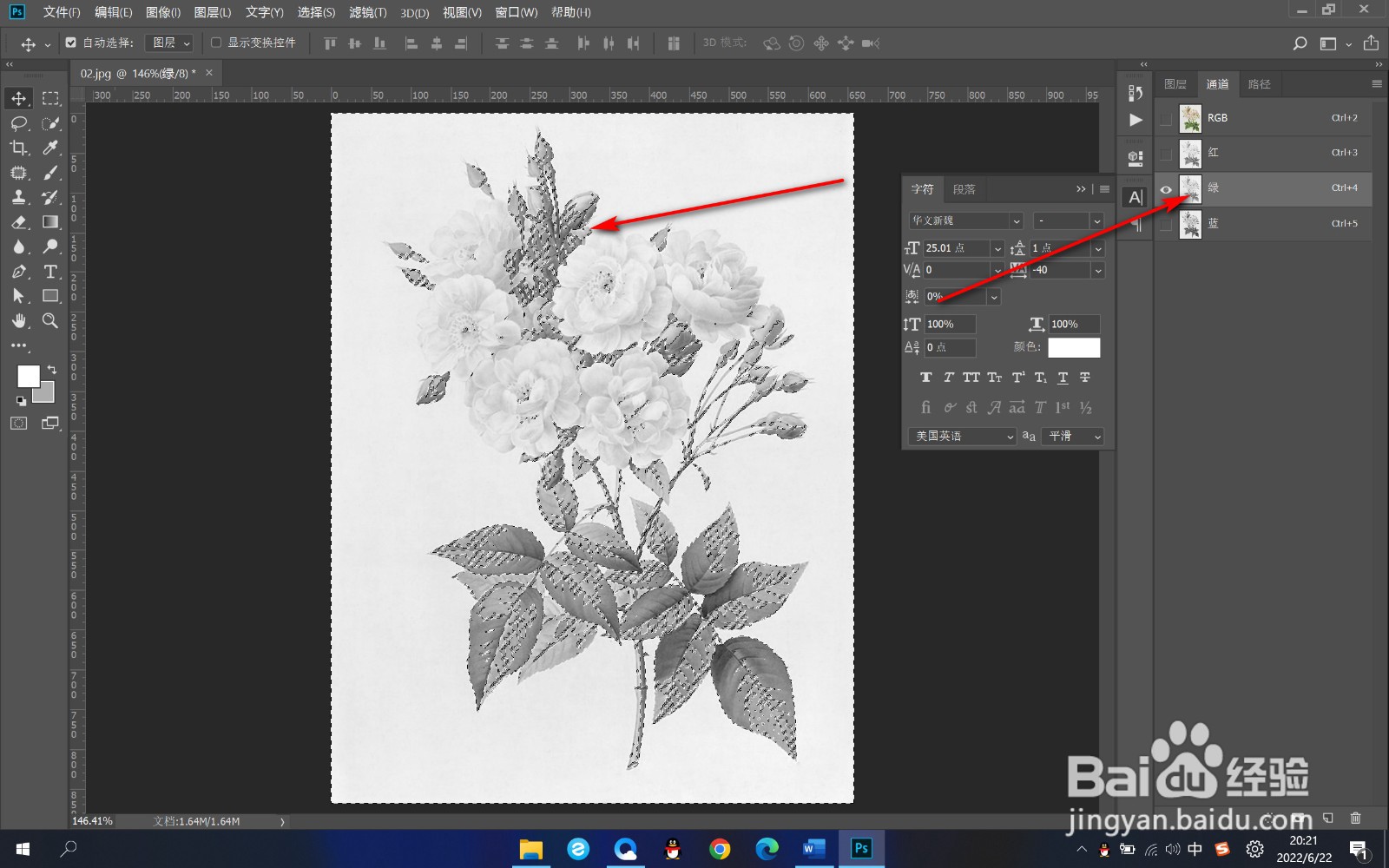 4/5
4/5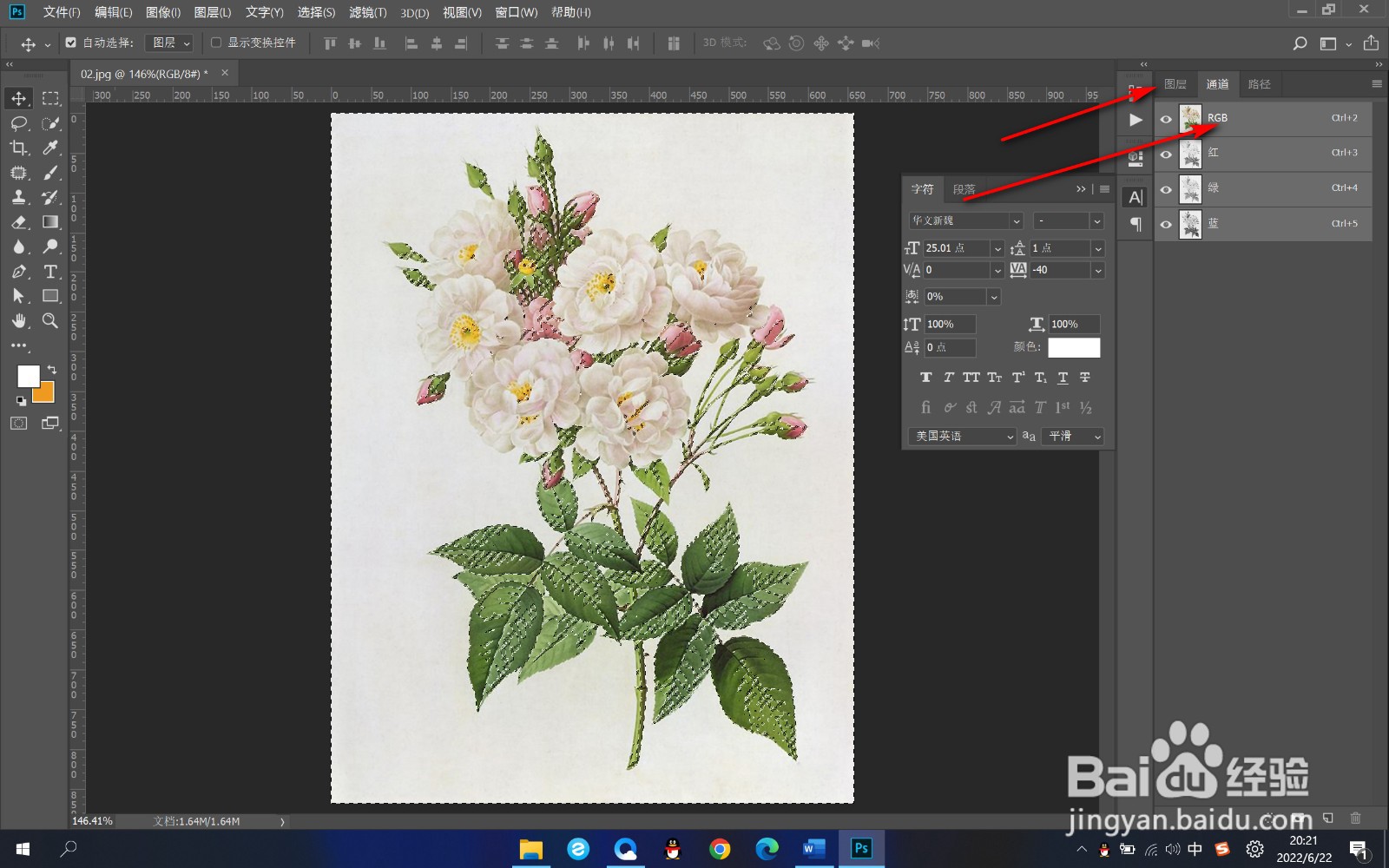 5/5
5/5 总结1/1
总结1/1
1.首先我们导入图片素材,然后选中图层,点击上方的通道选项。
 2/5
2/52.我们选择其中的一个通道,比如说绿通道。
 3/5
3/53.按住Ctrl键不松,点击前方的缩览图,会将画面中白色的部分建立选区。
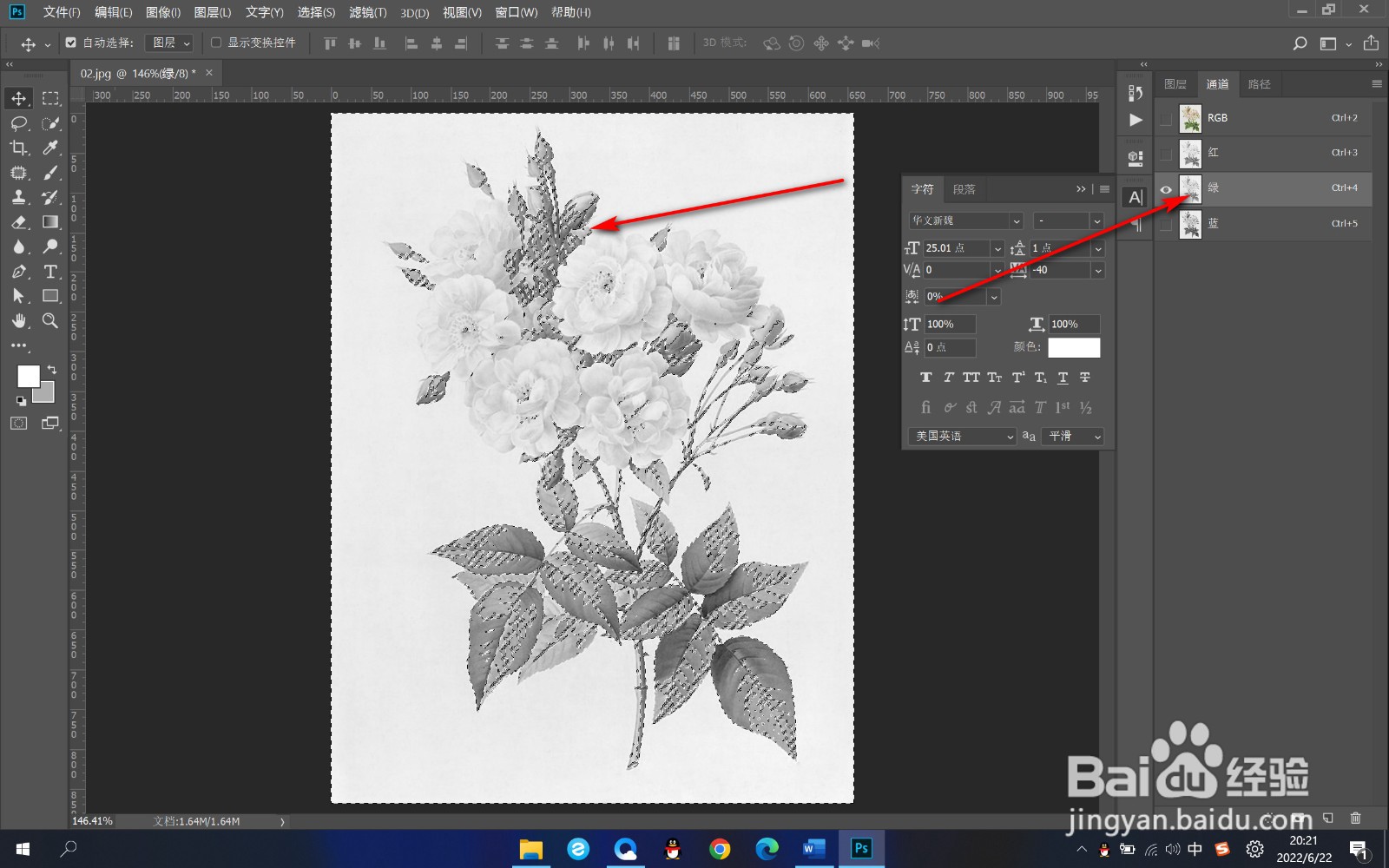 4/5
4/54.我们按快捷键ctrl加I进行反选,然后点击RGB通道,然后点击图层选项。
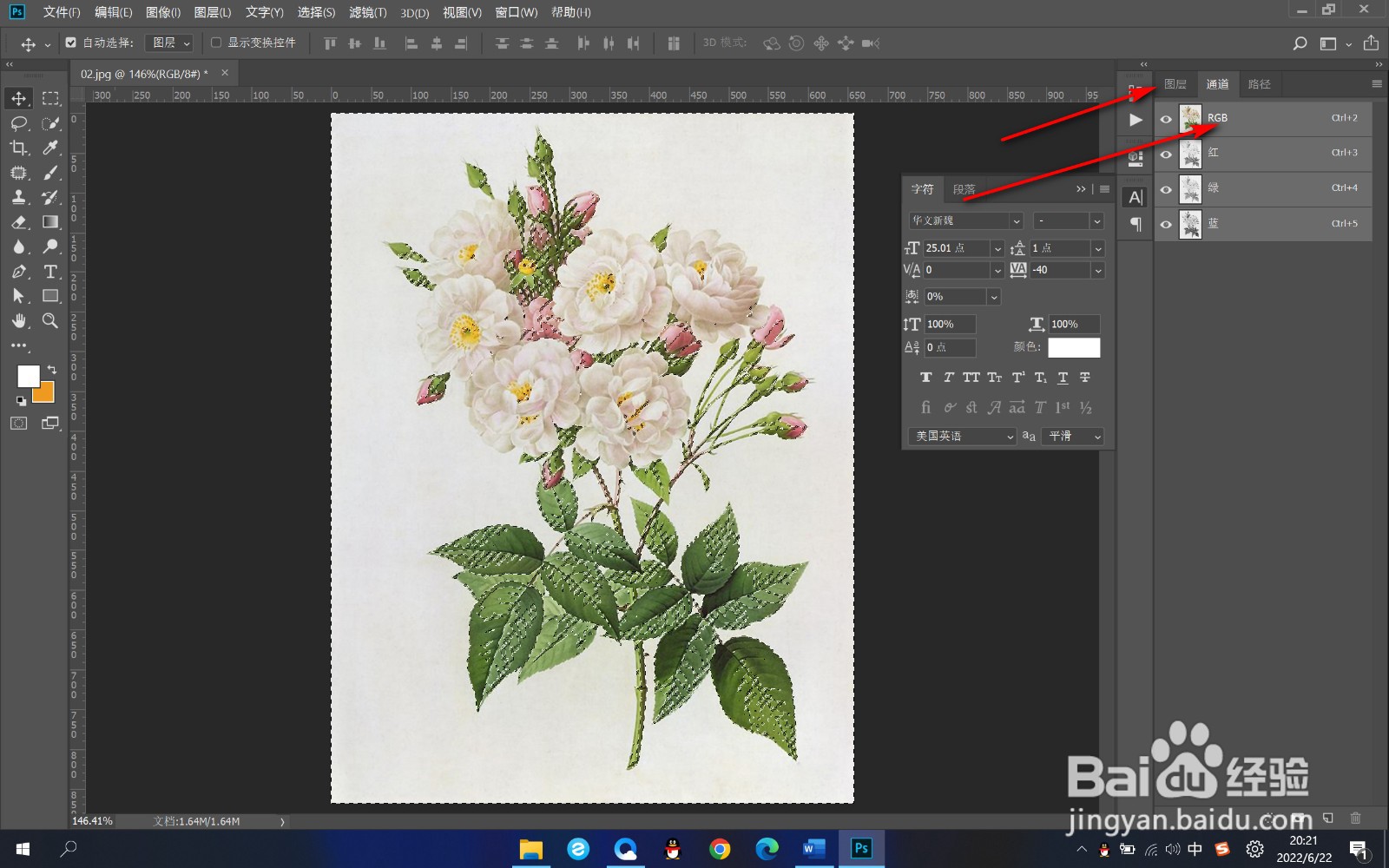 5/5
5/55.最后按快捷键ctrl加J复制图层,这样就可以看到抠出来的画面。
 总结1/1
总结1/11.首先我们导入图片素材,然后选中图层,点击上方的通道选项。
2.我们选择其中的一个通道,比如说绿通道。
3.按住Ctrl键不松,点击前方的缩览图,会将画面中白色的部分建立选区。
4.我们按快捷键ctrl加I进行反选,然后点击RGB通道,然后点击图层选项。
5.最后按快捷键ctrl加J复制图层,这样就可以看到抠出来的画面。
注意事项按快捷键ctrl加J复制图层,这样就可以看到抠出来的画面。
PS通道版权声明:
1、本文系转载,版权归原作者所有,旨在传递信息,不代表看本站的观点和立场。
2、本站仅提供信息发布平台,不承担相关法律责任。
3、若侵犯您的版权或隐私,请联系本站管理员删除。
4、文章链接:http://www.1haoku.cn/art_1106319.html
上一篇:bilibili怎么开启音量均衡?
下一篇:VS code如何设置窗口字体大小
 订阅
订阅